Panasonic EB-GD95 User Manual [de]

Bedienungsanleitung EB-GD95
Digitales Mobiltelefon
Bitte lesen Sie die Bedienungsanleitung vor der Inbetriebnahme des Gerätes
vollständig durch.
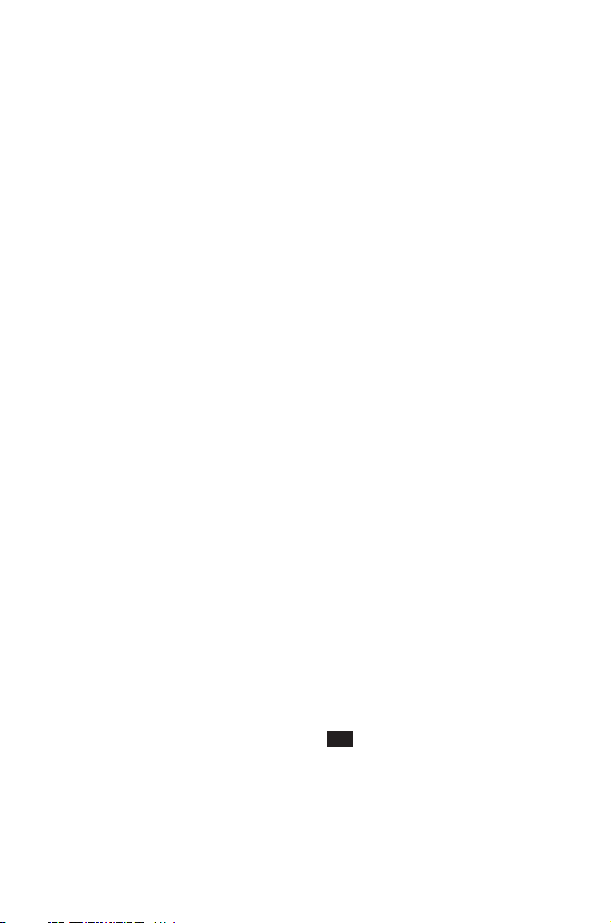
Schnellübersicht
Diese Übersicht macht den Benutzer schnell mit den Grundfunktionen
des Telefons vertraut, ohne dass dieses Handbuch erst nach genauen
Angaben durchsucht werden muss.
Ein-/Ausschalten
Halten Sie E gedrückt.
Eingeben der PIN-Nummer
Geben Sie die von Ihrem
Dienstanbieter zur Verfügung
gestellte PIN-Nummer über das
Tastenfeld ein. Drücken
Sie anschließend Q.
Tätigen eines Anrufs
Geben Sie die Vorwahl und die
Telefonnummer über das
Tastenfeld ein. Drücken
Sie anschließend D.
Korrigieren einer falschen
Eingabe
Drücken Sie B, um den letzten
Buchstaben zu löschen.
Halten Sie B gedrückt, um in
den Ruhemodus
zurückzukehren.
Ausführen eines Notrufes
Drücken Sie 112 D.
Wahlwiederholung
Drücken Sie DD.
Beenden eines Anrufs
Drücken Sie E, um einen Anruf
zu beenden.
Annehmen eines eingehenden
Anrufs
Drücken Sie eine beliebige Taste
außer E oder der
Navigationstaste g.
Auslandsgespräche
Halten Sie 0 gedrückt. Wählen
Sie die gewünschte
Landesvorwahl mit e aus und
drücken Sie Q.
Speichern einer Rufnummer
im SIM-Telefonbuch
Geben Sie die Vorwahl und
Telefonnummer ein und drücken
Sie A. Drücken Sie Q, geben
Sie den Namen ein und drücken
Sie dreimal auf Q.
Wählen einer Rufnummer aus
dem SIM-Telefonbuch
Drücken Sie A und wählen
Sie den gewünschten Namen mit
e aus. Drücken
Sie anschließend D.
Einstellen der Hörerlautstärke
Drücken Sie e während eines
Anrufs.
Aktivieren der Tastensperre
Drücken Sie Q, gehen Sie nach
links (d) und drücken Sie QQ.
Die Tastensperre wird aktiviert,
um ein zufälliges Drücken von
Tasten zu verhindern.
Deaktivieren der Tastensperre
Drücken Sie zweimal Q (wenn
Frei angezeigt wird), um die
Tastensperre zu deaktivieren.
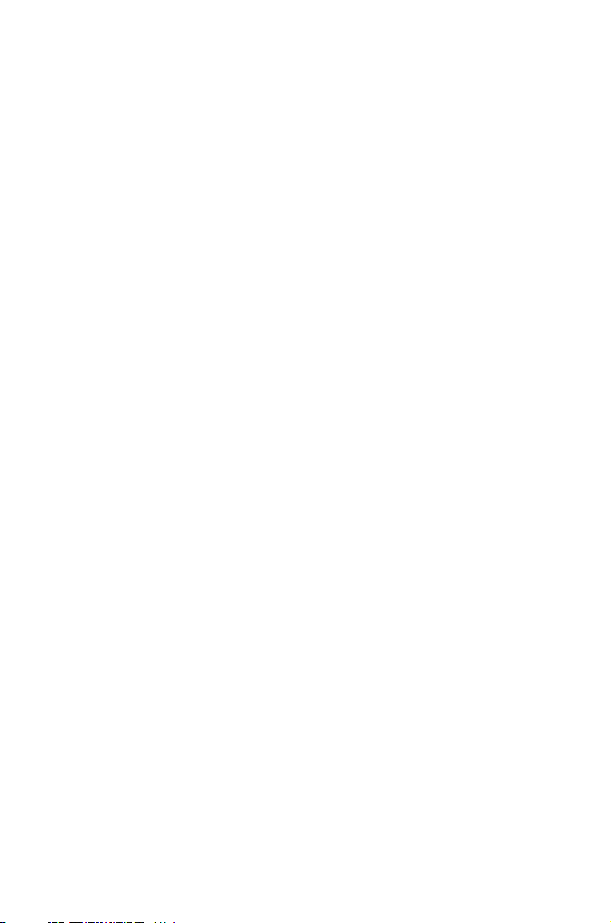
Einleitung ......................................1
Inhaltsverzeichnis
Einsetzen der SIM-Karte ...........................1
Einsetzen des Akkus .............................2
Aufladen des Akkus .............................2
Tasten und Funktionen............................4
Verwenden des Menüsystems ........................6
Grundfunktionen ..................................8
Ein-/Ausschalten des Telefons........................8
Tätigen eines Anrufs .............................8
Automatische Wahlwiederholung ......................9
Beenden eines Anrufs ............................9
Entgegennehmen eines Anrufs .......................9
Identifizierung des Anrufers.........................10
Einstellen der Hörerlautstärke .......................10
Sperren des Telefons ............................10
Verwenden der PIN-Nummer ........................11
Einstellen des Vibrationsalarms ......................11
Einstellen der Ruflautstärke und des Tastentons..............12
Telefonbuch ....................................13
Speichern einer Rufnummer ........................13
Durchblättern des Telefonbuchs ......................14
Abrufen einer Nummer ...........................14
Bearbeiten von Telefonbucheinträgen ...................15
Gruppieren von Telefonbucheinträgen ...................16
Verwenden der Funktion „VIP-Anrufer” ...................17
Kurzwahl-Rufnummern ...........................17
Rufnummern des Dienstanbieters .....................18
Überprüfen des Telefonbuchs .......................18
Eigene Rufnummern ............................18
Anpassen Ihres Telefons .............................20
Einrichten einer Begrüßung bei Inbetriebnahme ..............20
Anzeigen von Logoanzeigen ........................20
Einstellen der Ruftöne ...........................20
Deaktivieren aller Töne ...........................22
Laden einer Melodie ............................23
Einstellen der Farbe für die Hintergrundbeleuchtung............23
Einstellen der Beleuchtungsdauer .....................23
Verwendung von akustischen Befehlen ..................24
Auswählen des Vibrationsalarms ......................25
Ändern der Sprache ............................26
Wiederherstellen der Standardeinstellungen des Telefons.........26
TelefonSicherung .................................27
Verwenden der Tastensperre........................27
Ändern der Sicherungscodes ........................27
Einschränken von Anrufen .........................28
Anwendungen ...................................30
Uhr.....................................30
Taschenrechner ..............................32
Währungsumrechner ............................33
Kurze Textnachrichten ..............................34
Einrichten des Telefons für kurze Textnachrichten .............34
Senden einer Textnachricht ........................34
Empfangen von Textnachrichten ......................35
Nachrichtenoptionen ............................35
Erstellen einer vorgefertigten Nachricht ..................36
Verwalten der Nachrichtenlisten ......................36
Nachrichtenparameter ...........................37
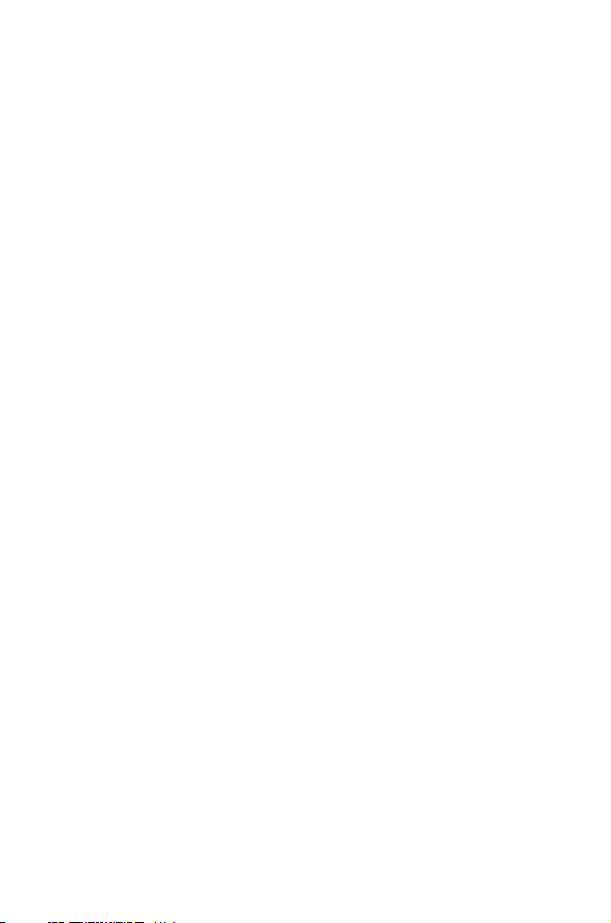
Rundsendungen (Cell Broadcast) .....................38
Anrufinformationen ................................39
Zuletzt gewählte Rufnummern .......................39
Gesprächsdauer ..............................40
Gesprächsgebühren ............................40
Identifizierung des Anrufers.........................41
Fortgeschrittene Funktionen ...........................42
Rufumleitung ................................42
Halten eines Gesprächs und Anklopffunktion ...............42
Rufübergabe ................................44
Konferenzgespräche ............................44
Wechsel zu einem neuen Netz .......................46
Termine ......................................47
Erstellen einer Erinnerung .........................47
Anzeigen von Erinnerungen ........................47
Löschen von Erinnerungen .........................47
Einrichten einer Urlaubserinnerung.....................48
Aufrufen eines zukünftigen Datums ....................48
Spiele........................................50
Mogular ...................................50
15 Puzzle ..................................51
WAP-Browser ...................................52
Server-Einstellungen ............................52
Aktivieren des Browsers ..........................53
Navigieren auf WAP-Seiten.........................53
Das Browser-Menü .............................53
Verwenden von Lesezeichen ........................54
Deaktivieren des Browsers .........................55
Einstellen der automatischen Trennfunktion ................55
Letzter Fehler ................................55
Internet-E-Mail ...................................56
Einrichten der E-Mail ............................56
Erstellen einer neuen Nachricht ......................57
Senden/Empfangen von Nachrichten....................57
Lesen von Nachrichten ...........................58
Speichern einer Adresse ..........................59
Hinzufügen einer Signatur .........................59
Verwalten der Nachrichtenspeicher ....................59
Zusätzliche Funktionen ..............................60
Freisprecheinrichtung............................60
Sprachnotiz (Memo) ............................60
MFV-Töne .................................61
Notizblock..................................62
Zweite Uhr .................................62
Vom Zubehör abhängige Funktionen ....................63
Texteingabe ....................................64
Menüstruktur ...................................66
Fehlerbehebung ..................................67
Wichtige Fehlermeldungen .........................69
Wichtige Hinweise.................................71
Sicherungsbestimmungen .........................71
Pflege und Wartung ................................73
Glossar.......................................74
Technische Daten .................................76
EU/EWR Garantie .................................77
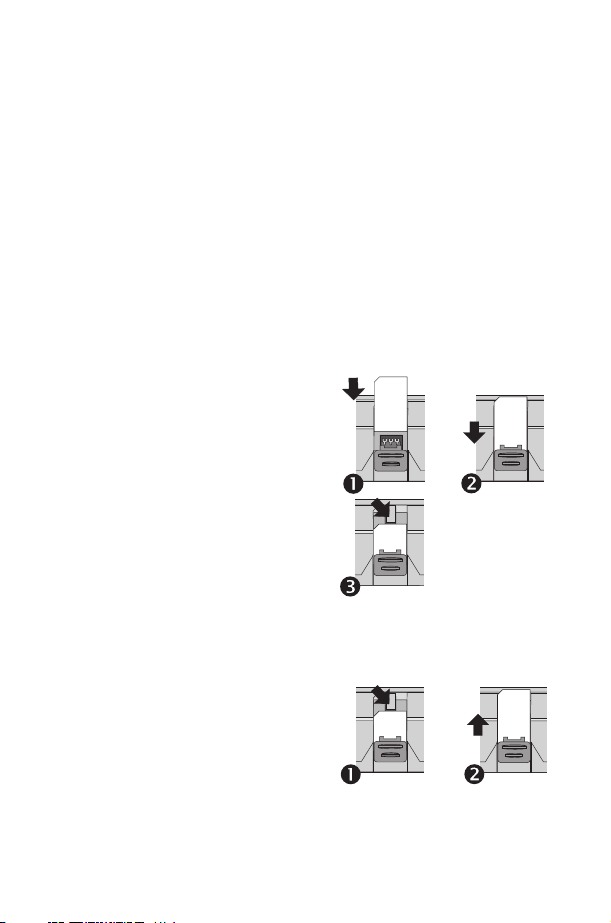
Einleitung
Einleitung
Wir danken Ihnen für den Kauf dieses digitalen Mobiltelefons von
Panasonic. Das Telefon ist für die Verwendung in den folgenden Netzen
geeignet: Global System for Mobile Communications (GSM), GSM900
oder GSM1800. Stellen Sie sicher, dass der Akku vor der Inbetriebnahme
vollständig aufgeladen ist.
Bevor Sie dieses Telefon in Betrieb nehmen, lesen Sie bitte den
Abschnitt „Wichtige Hinweise” auf siehe Seite 71.
Diese Bedienungsanleitung bietet Angaben zur Verwendung der im
Lieferumfang enthaltenen Geräte. Einige der aufgeführten Dienste sind
abhängig vom verwendeten Netz oder sind möglicherweise nur über
einen gesonderten Vertrag erhältlich. Manche Funktionen sind von der
SIM-Karte abhängig. Weitere Informationen erhalten Sie bei Ihrem
Dienstanbieter.
Einsetzen der SIM-Karte
Die SIM-Karte wird auf die Rückseite
des Telefons unter dem Akku
eingesetzt.
Zunächst muss der Akku entfernt
werden; siehe hierzu „Herausnehmen
des Akkus” auf Seite 2.
Setzen Sie die SIM-Karte in die
Aussparung am Ende des Telefons (1)
ein. Stellen Sie dabei sicher, dass sich
die Abschrägung in der oberen linken
Ecke befindet. Schieben Sie die
SIM-Karte unter Anwendung von
leichtem Druck herunter (2), bis der
SIM-Karten-Sicherungsclip einrastet
(3).
Herausnehmen der SIM-Karte
Stellen Sie sicher, dass der
SIM-Karten-Sicherungsclip nach unten
gedrückt ist (1). Halten Sie ihn in dieser
Stellung und schieben Sie die
SIM-Karte nach oben (2). Nachdem die
SIM-Karte aus der Aussparung
geschoben wurde, kann
sie herausgenommen werden.
1
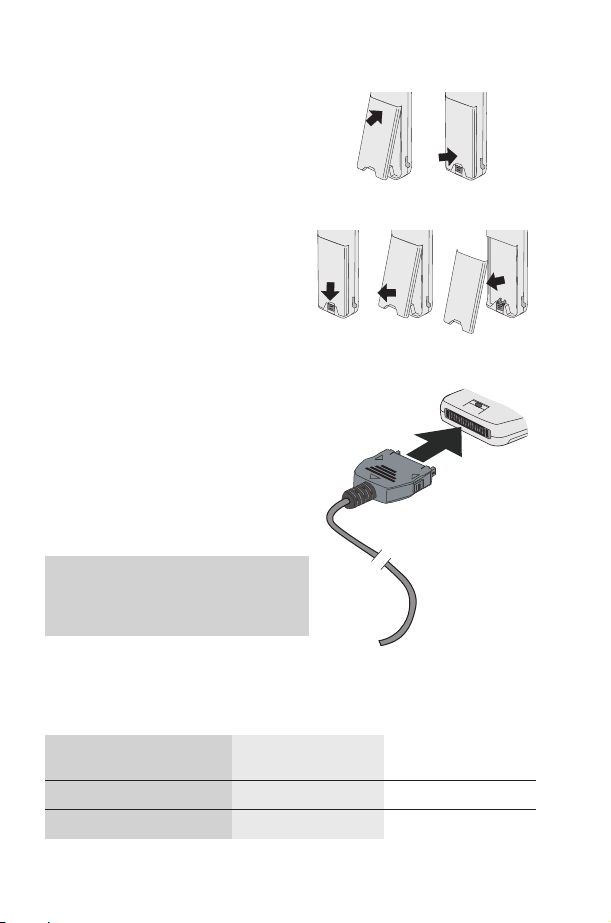
Einleitung
Einsetzen des Akkus
Setzen Sie die Zapfen am oberen Rand
des Akkus in die Rückseite des
Telefons ein (1). Schieben Sie den
unteren Rand des Akkus dann unter
leichtem Druck so in Position, dass er
einrastet.
Herausnehmen des Akkus
Schieben Sie den Sperr-Riegel des
Akkus nach unten (1). Das untere Ende
des Akkus hebt sich aus dem Akkufach
(2). Der Akku kann nun aus dem
Telefon herausgenommen werden (3).
Aufladen des Akkus
Anschließen an das Ladegerät
Der Akku muss in das Telefon
eingesetzt werden, bevor das
Ladegerät angeschlossen werden
kann. Vergewissern Sie sich, dass die
Pfeile auf dem Stecker zur Vorderseite
des Telefons zeigen, und stecken
Sie den Stecker des Ladegeräts in die
Buchse am unteren Rand des
Telefons.
Hinweis: Versuchen Sie NICHT, den
Stecker mit Gewalt einzuführen, da
dies das Telefon und/oder das
Ladegerät beschädigen könnte.
Schließen Sie das Ladegerät an eine
Steckdose an. Während des Aufladens leuchtet die Ladekontroll-Leuchte
und die Akkuanzeige läuft von rechts nach links über die Anzeige.
Ablesen der Akkuanzeige
Während des
Aufladens
Telefon eingeschaltet KH
Telefon ausgeschaltet K Anzeige aus
Aufladen
abgeschlossen
2
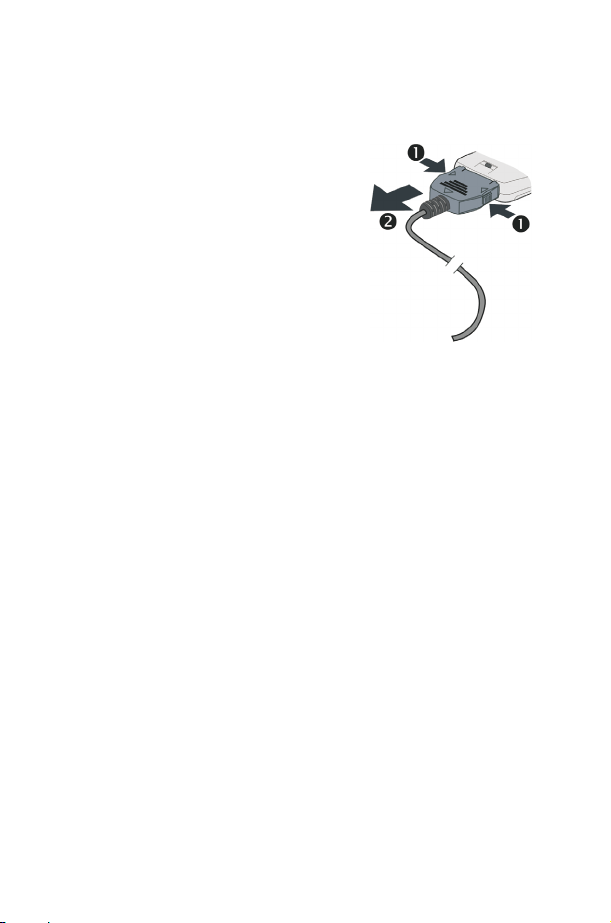
Einleitung
Nach Beendigung des Ladevorgangs ziehen Sie den Stecker aus der
Steckdose und nehmen Sie das Ladegerät vom Telefon ab. Siehe
nächsten Abschnitt „Unterbrechung der Verbindung zum Ladegerät”.
Unterbrechung der Verbindung zum Ladegerät
Ziehen Sie den Stecker des Ladegeräts
aus der Steckdose.
Drücken Sie die beiden Knöpfe am
Stecker des Ladegerätes zusammen
(1), und ziehen Sie den Stecker
(während Sie die Knöpfe gedrückt
halten) aus der Unterseite des Telefons
heraus (2).
Warnzeichen bei schwachem Akku
Wenn der Akku fast leer ist, ertönt ein Warnsignal und auf der Anzeige
blinkt die Warnung AKKU LEER. Wenn dies während eines Gesprächs
geschieht, beenden Sie das Gespräch umgehend. Kurz nach dem
Warnton schaltet sich das Telefon automatisch ab. Laden Sie den Akku
vollständig auf oder ersetzen Sie ihn durch einen vollständig
aufgeladenen Akku. (Während des Ladevorgangs können Gespräche
empfangen und getätigt werden.)
3
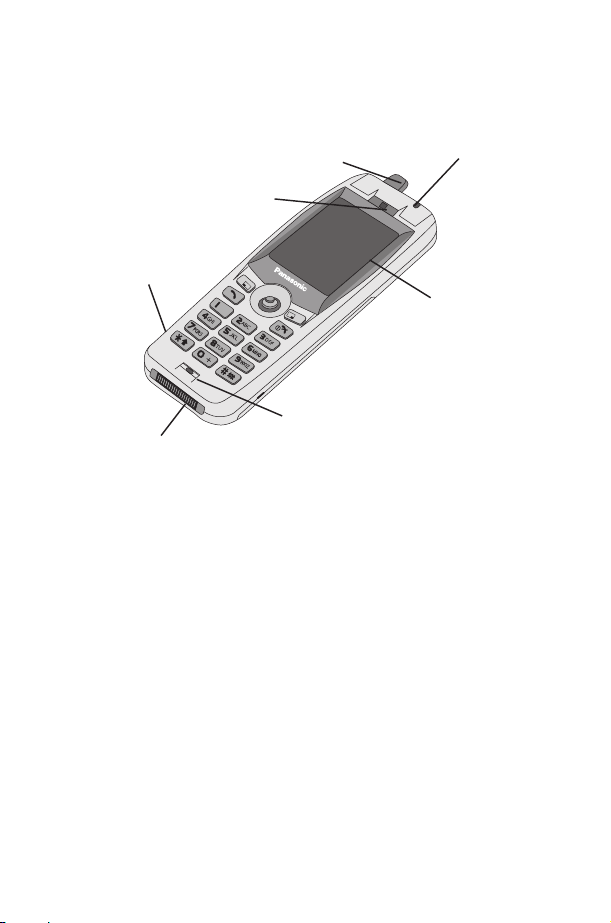
Einleitung
Tasten und Funktionen
Kontroll-Leuchte für
Ladevorgang/einge-
Antenne
Hörer
Kopfhörer-/Mikrofon-
anschluß-/
Höreranschluß
Mikrofon
Anschluss für Zusatzgeräte
Anordnung der Bedienungselemente
g Navigationstaste - Durch Drücken des Pfeils nach
oben/unten/links/rechts blättern Sie durch die Optionen der
Hauptanzeige. Diese Taste aktiviert die derzeit im
Hauptoptionsbereich angezeigte Funktion.
B Stornotaste - Diese Taste wird hauptsächlich verwendet, um
den aktuellen Vorgang abzubrechen und zur vorherigen Ebene
des Menüs zurückzukehren. In manchen Menüs hat diese Taste
andere Funktionen.
A Diese Taste wird hauptsächlich verwendet, um auf das
Telefonbuch zuzugreifen oder um die Zeichentypen zu ändern.
Sie greifen hiermit außerdem auf das Browser-Menü zu.
D Mit dieser Taste tätigen Sie einen Anruf oder zeigen kürzlich
gewählte Rufnummern an.
E Mit dieser Taste beenden Sie einen Anruf oder schalten das
Telefon ein/aus, indem Sie sie gedrückt halten.
1 Ziffertasten 0 bis 9, * und # - die #-Taste schaltet
den Vibrationsalarm ein und aus.
henden Anruf
Anzeige
4
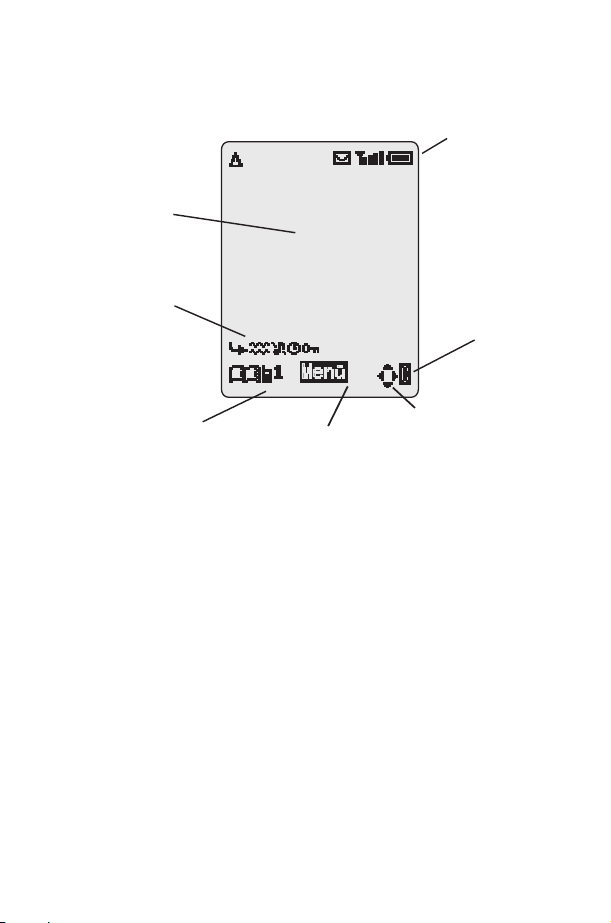
Symbole der Anzeige
Hauptanzeige
Statussymbole
Einleitung
Statussymbole
Symbol „Storno“
Informationsbereich
Hauptoptionsbereich
Navigationseingabefeld
Statussymbole
Welche Statussymbole angezeigt werden, hängt von den momentan
aktivierten Funktionen ab. Die Antennen-, Empfangs- und Akkusymbole
werden immer angezeigt, sobald das Telefon angeschaltet ist und sich in
einem Netz angemeldet hat.
Y wird angezeigt, wenn Sie als Gast in einem fremden Netz
angemeldet sind (Roaming).
t wird angezeigt, wenn die Rufumleitung eingeschaltet ist.
] wird angezeigt, wenn der Vibrationsalarm eingeschaltet ist.
[ wird angezeigt, wenn alle Ruftöne oder die Klingellautstärke
abgeschaltet sind.
N blinkt, wenn eine nicht gelesene Nachricht gespeichert wird,
oder wird angezeigt, wenn der Nachrichtenspeicher voll ist.
O wird angezeigt, wenn die Telefonsperre eingeschaltet ist.
S zeigt an, dass Notrufe möglich sind.
T zeigt die empfangene Signalstärke an: \ - schwaches Signal,
T - starkes Signal.
H zeigt den Akkuladestand an: H - Akku voll, G (blinkt) - Akku
fast leer.
5
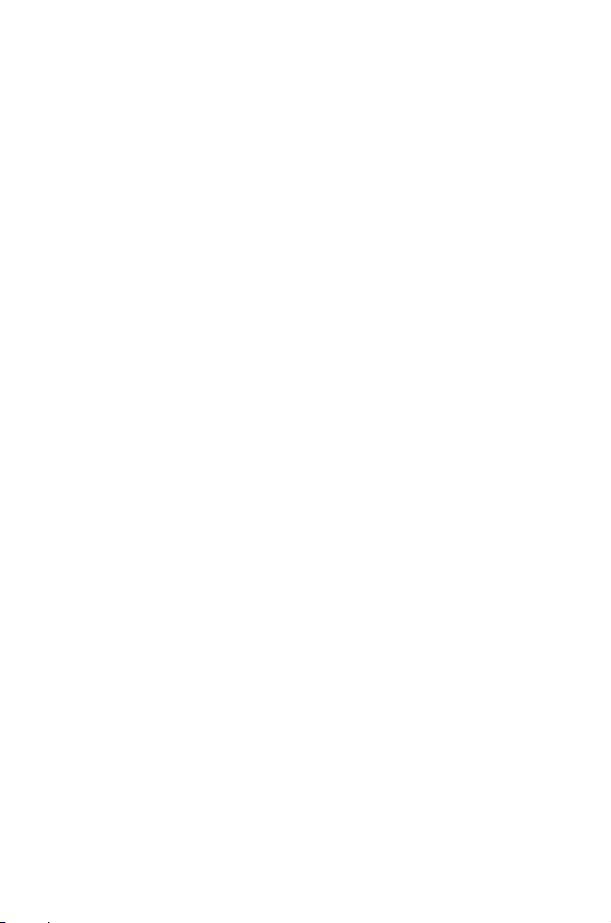
Einleitung
Informationen
Symbole geben, je nach aktuellem Operationsmodus Auskunft über die
oberste Ebene des derzeit aktiven Menüs, die Nummer des Untermenüs,
den Texteingabemodus, das Telefonbuch oder die Positionsnummer im
Telefonbuch. Möglicherweise wird auch das Symbol für die Weckfunktion
angezeigt.
? zeigt an, dass der Wecker gestellt ist.
> zeigt an, dass der aktuelle Telefonbucheintrag aus dem
Mobiltelefonbuch (Gerätespeicher) stammt.
< zeigt an, dass der aktuelle Telefonbucheintrag aus dem
SIM-Telefonbuch (SIM-Speicher) stammt.
Navigationseingabefeld
p Dieser Bereich zeigt die möglichen Richtungen an, in die die
Navigationstaste je nach aktuellem Betriebsmodus gedrückt
werden kann.
Verwenden des Menüsystems
Das Menüsystem ermöglicht Zugriff auf alle Funktionen, denen keine
Tasten des Tastenfelds zugewiesen sind.
Die Menüfunktionen werden mit der Navigationstaste ausgewählt, die
über fünf Funktionen verfügt.
So wählen Sie eine Funktion aus
Drücken Sie die Navigationstaste (Q) und verwenden Sie diese sodann
als eine Art Steuerhebel, mit dem Sie in vier Richtungen (a, b, c, d)
durch die Symbole der Anzeige navigieren. Wenn ein bestimmtes Menü
markiert ist, drücken Sie die Navigationstaste (Q), um ein Untermenü
aufzurufen. Markieren Sie den gewünschten Eintrag eines Untermenüs
mit e und drücken Sie Q.
Beispiel:
Wenn sich das Telefon im Ruhemodus befindet, drücken Sie Q,
wählen Sie Persönliche Einstellungen > Anzeige einstellen >
Beleuchtungsfarbe und drücken Sie Q.
Schrittweise Anleitung:
1 Drücken Sie die Navigationstaste (Q), um auf das Menüsystem
zuzugreifen.
2 Markieren Sie das Menü „Persönliche Einstellungen” mit db.
3 Drücken Sie Q, um das Menü aufzurufen.
4 Drücken Sie dreimal a, um das Menü „Anzeige einstellen” zu
markieren.
6
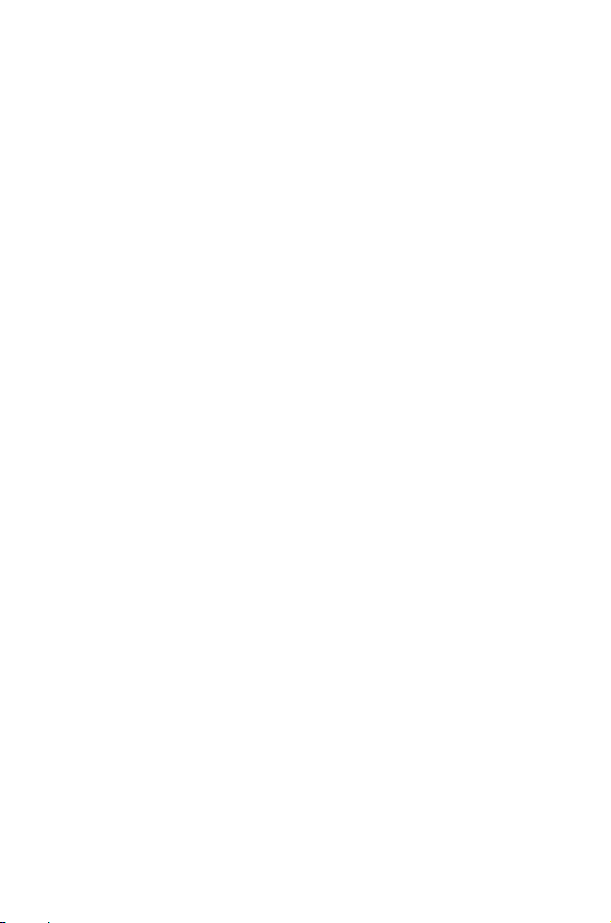
Einleitung
5 Drücken Sie Q, um das Menü aufzurufen.
6 Drücken Sie zweimal a, um das Menü „Beleuchtungsfarbe” zu
markieren.
7 Drücken Sie Q, um das Menü aufzurufen.
8 Wählen Sie die gewünschte Farbe mit ab aus und drücken Sie Q.
Bei manchen Aktionen wird die Anzeige nach drei Sekunden automatisch
entfernt; ist dies nicht der Fall, drücken Sie E,umindenRuhemodus
zurückzukehren.
Tastenkombinationen
Nachdem Sie sich mit dem Aufbau des Menüs vertraut gemacht haben,
können Sie die Nummer eines Menüs über das Tastenfeld eingeben und
so direkt auf die gewünschten Funktionen zugreifen. Drücken Sie zum
Beispiel Q, um das Menüsystem aufzurufen, und geben Sie dann
143 ein, um schnell zu dem Menü für die Änderung der
Beleuchtungsfarbe zu gelangen.
7
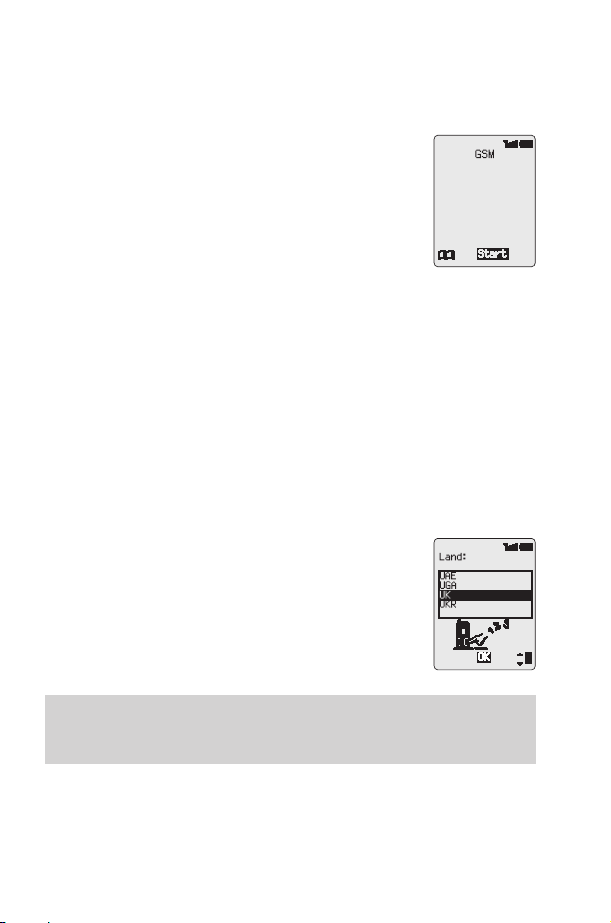
Grundfunktionen
Grundfunktionen
Ein-/Ausschalten des Telefons
So schalten Sie das Telefon ein- oder aus:
Halten Sie E gedrückt, um das Telefon
einzuschalten.
Es wird eine Begrüßung angezeigt, wonach das Telefon
in den Ruhemodus übergeht.
Halten Sie E gedrückt, um das Telefon
auszuschalten.
Tätigen eines Anrufs
Stellen Sie sicher, dass das Telefon angeschaltet ist, das Firmenzeichen
des Netzbetreibers angezeigt wird und die Anzeige für die Signalstärke
anzeigt, dass der Empfang derzeit möglich ist.
1 Geben Sie die Vorwahl und die Rufnummer ein.
2 Drücken Sie D.
Auslandsgespräche
Mit der automatischen internationalen Vorwahl (+) können
Sie internationale Nummern wählen, ohne die Landesvorwahl zu kennen.
Wenn Ihnen die internationale Vorwahl bekannt ist, kann diese auf
normale Weise eingegeben werden, gefolgt von der Ortsvorwahl und der
Telefonnummer.
1 Halten Sie 0 gedrückt, bis + angezeigt wird.
2 Blättern Sie mit e durch die abgekürzten
Ländernamen und wählen Sie die gewünschte
Vorwahl mit Q aus.
3 Geben Sie die Ortsvorwahl und die Rufnummer
ein.
4 Drücken Sie D.
Hinweis: In vielen Ländern beginnt die Ortsvorwahl mit „0”. Bei
Gesprächen mit Auslandsvorwahl muss diese Null in der Regel
ausgelassen werden. Bei Problemen mit Auslandsgesprächen wenden
Sie sich an Ihren Dienstanbieter.
8
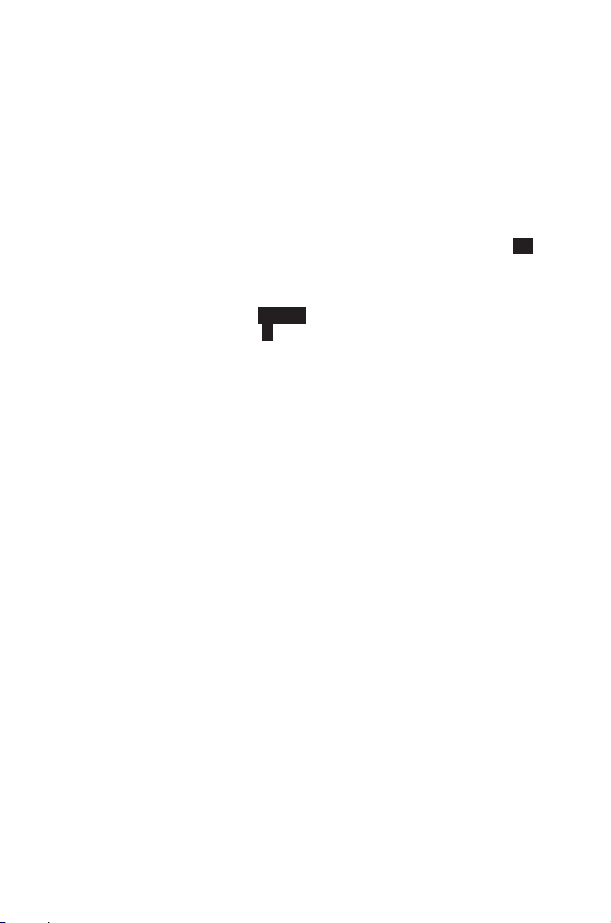
Grundfunktionen
Notrufe
Notrufe sind nur möglich, wenn das Antennensymbol (S) auf Ihrer
Anzeige sichtbar ist.
Drücken Sie 112 D oder - wenn sich keine SIM-Karte im
Telefon befindet - QaQ.
Automatische Wahlwiederholung
Wenn ein Anruf nicht verbunden werden konnte, können Sie angeben,
dass die Rufnummer automatisch erneut gewählt werden soll.
Kommt ein Anruf nicht zustande, drücken Sie Q, nachdem Ok
angezeigt wurde. Ein Zähler zählt dann rückwärts die Sekunden bis
zur Wahlwiederholung.
Zum Abbruch der Wahlwiederholung drücken Sie Q, wenn im
Hauptoptionsbereich Storno angezeigt wird, oder B, wenn im
Nebenoptionsbereich C angezeigt wird.
Wenn ein Anruf verbunden wird, ertönt ein Piepton.
Wenn die Wahlwiederholung mehrmals erfolglos durchgeführt wurde,
können Sie die Rufnummer nicht automatisch wiederwählen lassen. In
diesem Fall müssen Sie die Rufnummer erneut manuell eingeben.
Beenden eines Anrufs
Drücken Sie E.
Entgegennehmen eines Anrufs
Um einen Anruf entgegen nehmen zu können, muss das Telefon
eingeschaltet und die Signalstärkeanzeige sichtbar sein.
Drücken Sie eine beliebige Taste außer E oder der
Navigationstaste Q, um ein Gespräch anzunehmen.
Drücken Sie E, wenn Sie einen Anruf nicht annehmen möchten.
Wenn Sie Q drücken, können Sie einen Anruf wahlweise annehmen
oder abweisen. Wählen Sie die gewünschte Option mit e aus und
drücken Sie Q.
Wenn ein Anruf unbeantwortet bleibt, erscheint die Anzahl der
unbeantworteten Anrufe auf der Anzeige.
Drücken Sie eine beliebige Taste, um die Anzeige zu löschen.
9
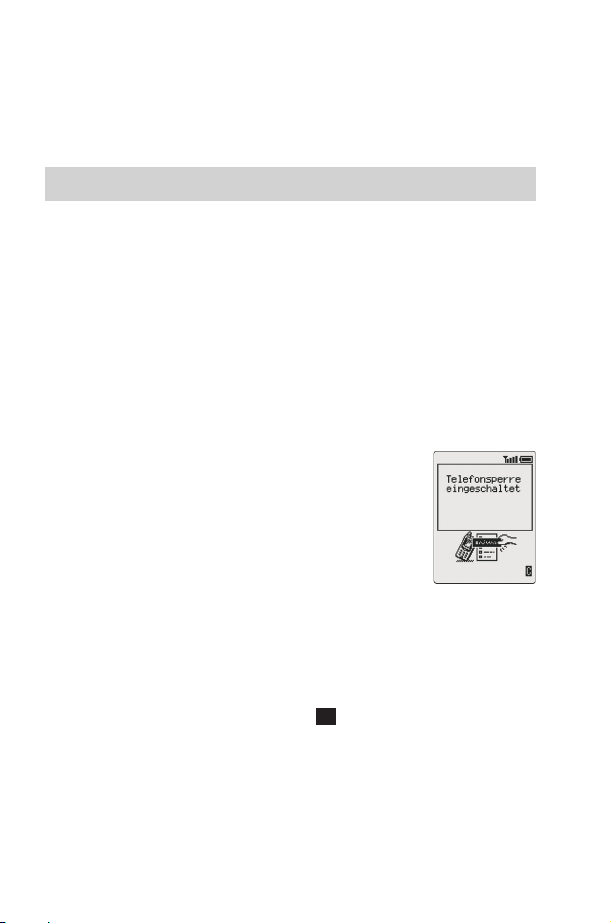
Grundfunktionen
Identifizierung des Anrufers
Mit Hilfe dieser Funktion können Sie den Anrufer identifizieren und
entscheiden, ob Sie den Anruf entgegennehmen möchten oder nicht. Die
Rufnummer und der Name des Anrufers (sofern dieser im Telefonbuch
gespeichert ist) wird angezeigt.
Hinweis: Identifizierung des Anrufers ist möglicherweise nicht immer
verfügbar.
Einstellen der Hörerlautstärke
Die Lautstärke kann während eines Gesprächs angepasst werden:
Drücken Sie a, um die Lautstärke zu verringern.
Drücken Sie b, um die Lautstärke zu erhöhen.
Die Einstellung der Lautstärke für das Freisprecheinrichtungszubehör
geschieht auf die gleiche Art.
Sperren des Telefons
Die Telefonsperre beschränkt die Benutzung des Telefons auf die
Entgegennahme eingehender Anrufe und die Tätigung von Notrufen. Der
Telefonsperrcode wird bei der Herstellung des Telefons auf „0000”
eingestellt.
1 Wenn sich das Telefon im Ruhemodus befindet,
drücken Sie Q, wählen Sie Telefon Menü >
Sicherung > Telefon sperre aus und drücken
Sie Q.
2 Geben Sie den vierstelligen Code ein und drücken
Sie Q.
Das Telefon wird gesperrt und das Sperrsymbol (O)
erscheint auf der Anzeige.
Verwenden des gesperrten Telefons
Zur Wiederherstellung des Normalbetriebs müssen Sie Ihren Sperrcode
eingeben und Q drücken. Das Sperrsymbol wird dann aus der Anzeige
entfernt. Wenn Sie das Telefon ausschalten und wieder einschalten,
müssen Sie den Sperrcode jedoch erneut eingeben; wenn Sie den
korrekten Code eingegeben haben, wird Ok angezeigt. Drücken Sie Q.
10
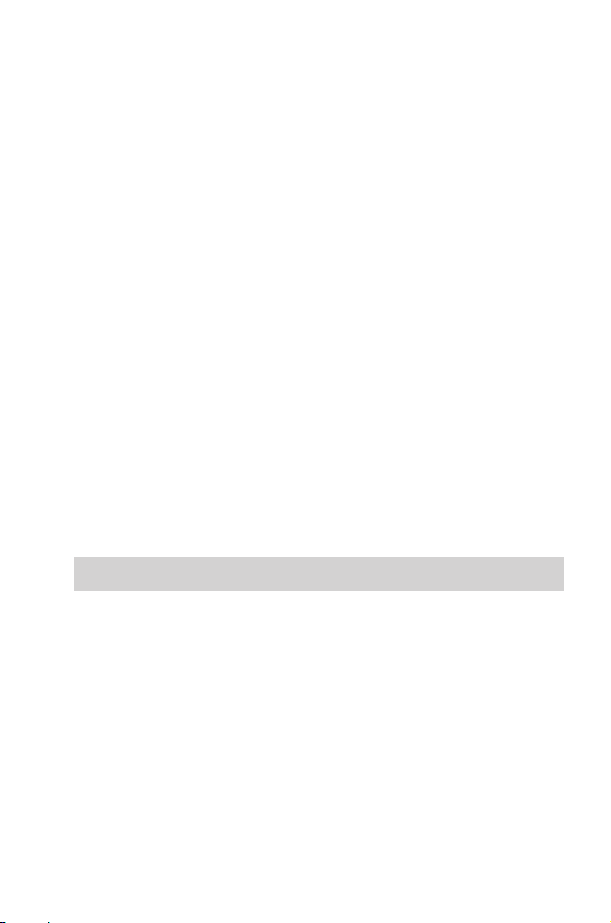
Grundfunktionen
Deaktivieren der Telefonsperre
Die Telefonsperre kann erst deaktiviert werden, nachdem der Sperrcode
eingegeben wurde.
1 Wenn sich das Telefon im Ruhemodus befindet, drücken Sie Q,
wählen Sie Telefon Menü > Sicherung > Telefon sperre aus und
drücken Sie Q.
2 Wählen Sie Ausschalten und drücken Sie Q.
3 Geben Sie den vierstelligen Code ein und drücken Sie Q.
Verwenden der PIN-Nummer
Die PIN-Nummer (persönliche Identifikationsnummer) schützt Ihre
SIM-Karte gegen unbefugte Benutzung durch andere Personen. Wenn
die PIN-Funktion aktiviert ist, müssen Sie bei jedem Einschalten des
Telefons Ihre PIN-Nummer eingeben.
Die PIN2-Nummer steuert die Sicherung für den Festwahlspeicher, die
Gebührenaufzeichnung und die Wahlkontrolle.
Aktivieren/Deaktivieren der PIN-Nummer
1 Wenn sich das Telefon im Ruhemodus befindet, drücken Sie Q,
wählen Sie Telefon Menü > Sicherung > PIN aus und drücken
Sie Q.
2 Wählen Sie mit a die Option Einschalten / Ausschalten oder
Ändern aus und drücken Sie Q.
3 Geben Sie die PIN-Nummer (4 bis 8 Ziffern) ein und drücken
Sie Q.
Hinweis: Nicht alle SIM Karten lassen das Deaktivieren der PIN Abfrage
zu. Bitte wenden Sie sich an Ihren Diensteanbieter.
Einstellen des Vibrationsalarms
Wenn der Vibrationsalarm eingeschaltet ist, werden Sie durch Vibrieren
des Telefons auf einen Anruf aufmerksam gemacht. Das Einschalten des
Vibrationsalarms führt automatisch zum Abstellen des Klingeltons. Wenn
Sie die Lautstärke des Klingeltons jedoch nach dem Einschalten des
Vibrationsalarms einstellen, wird ein eingehender Anruf sowohl durch das
Klingelzeichen als auch durch Vibrieren gemeldet.
Gehen Sie im Ruhemodus folgendermaßen vor:
Halten Sie # gedrückt, um den Vibrationsalarm ein- oder
auszuschalten. Beim Einschalten vibriert das Telefon kurz.
11
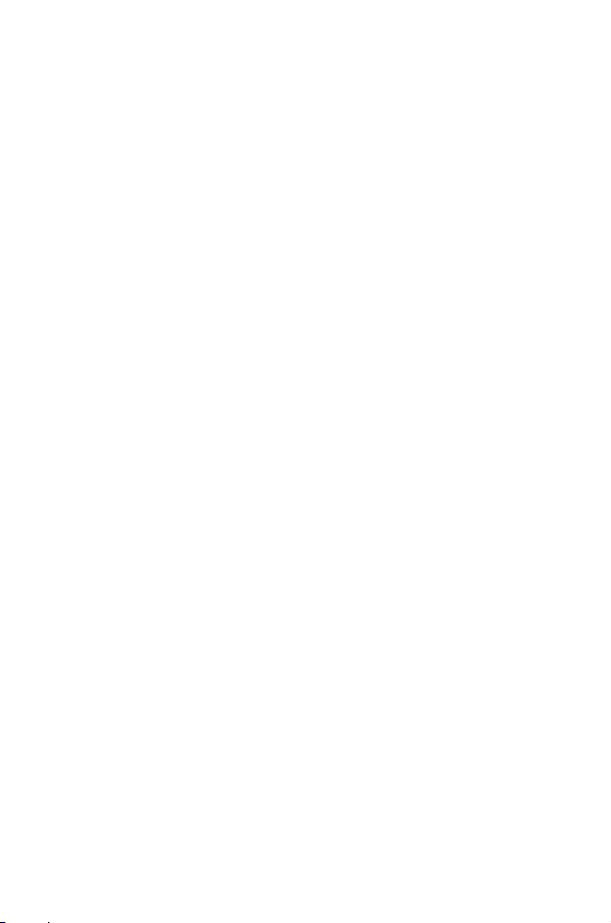
Grundfunktionen
Einstellen der Ruflautstärke und des
Tastentons
Die Einstellung der Ruflautstärke und des Tastentons erfolgt auf die
gleiche Weise. Wenn Sie die Lautstärke über das eingestellte Maximum
hinaus erhöhen, wird ein lauter werdender Klingelton eingerichtet. Wenn
Sie die Lautstärke abstellen, wird das Symbol „Kein Ton” ([) angezeigt.
1 Wenn sich das Telefon im Ruhemodus befindet, drücken Sie Q,
wählen Sie Persönliche Einstellungen > Töne und drücken
Sie Q.
2 Wählen Sie Ruflautstärke oder Tastenlautstärke aus und
drücken Sie Q.
3 Wählen Sie mit e die gewünschte Lautstärke aus und drücken
Sie Q.
12
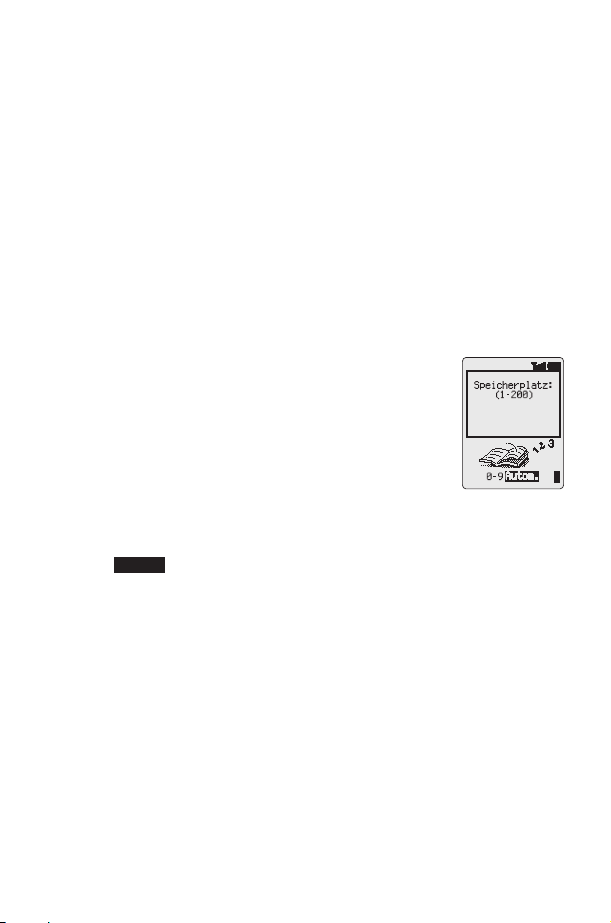
Telefonbuch
Telefonbuch
Rufnummern können an zwei verschiedenen Positionen gespeichert
werden. Sie können die Rufnummern in Ihrem SIM-Telefonbuch
speichern (die Anzahl der Speicherplätze, Länge der Namen und Anzahl
der Rufnummern sind dann von Ihrer SIM-Karte abhängig). Sie können
Ihre Rufnummern aber auch im Telefonbuch Ihres Mobiltelefons
speichern. Beim Wechseln der SIM-Karte gehen Ihre gespeicherten
Rufnummern in diesem Fall nicht verloren.
Das Telefonbuch Ihres Mobiltelefons hat den Vorteil, dass Sie die
Eintragungen in Gruppen zusammenfassen können.
Speichern einer Rufnummer
So speichern Sie eine Rufnummer in dem
SIM-Telefonbuch
1 Wenn sich das Telefon im Ruhemodus befindet,
geben Sie die Rufnummer ein und drücken
Sie A.
2 Wählen Sie den SIM-Speicher aus, indem Sie Q
drücken.
3 Geben Sie den Namen ein (siehe „Texteingabe”
auf Seite 64 ) und drücken Sie zweimal Q.
4 Geben Sie die Speicherplatznummer ein und drücken Sie Q.
Wenn Sie keine Speicherplatznummer angeben, wird der Eintrag auf dem
ersten verfügbaren Platz gespeichert. Drücken Sie hierzu lediglich Q,
wenn Autom. angezeigt wird.
So speichern Sie eine Rufnummer im Telefonbuch
Ihres Mobiltelefons
1 Wenn sich das Telefon im Ruhemodus befindet, geben Sie die
Rufnummer ein und drücken Sie A.
2 Drücken Sie a,umdenGerätespeicher auszuwählen, und
drücken Sie dann Q.
3 Geben Sie den Namen ein (siehe „Texteingabe” auf Seite 64) und
drücken Sie a.
4 Bestätigen Sie die Rufnummer und drücken Sie zweimal Q.
Wenn Sie eine E-Mail-Adresse zusammen mit der aktuellen Rufnummer
speichern möchten, drücken Sie a, nachdem Sie die Nummer bestätigt
haben, geben Sie die E-Mail-Adresse ein und drücken Sie zweimal Q.
13
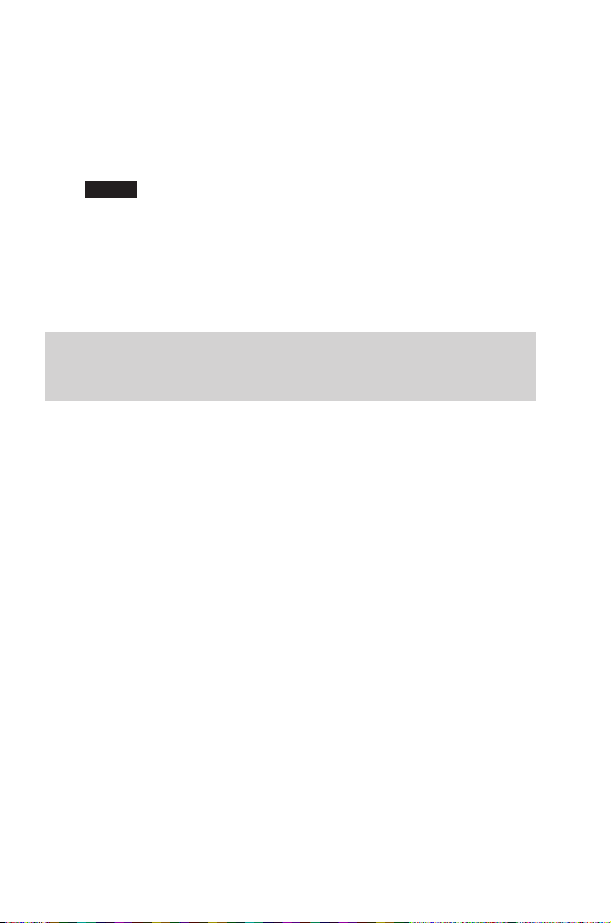
Telefonbuch
5 Wählen Sie mit e eine Gruppe aus (siehe „Gruppieren von
Telefonbucheinträgen” auf Seit 16), in der der Eintrag gespeichert
werden soll, und drücken Sie Q.
6 Geben Sie die Speicherplatznummer ein und drücken Sie Q.
Wenn Sie keine Speicherplatznummer angeben, wird der Eintrag auf dem
ersten verfügbaren Platz gespeichert. Drücken Sie hierzu lediglich Q,
wenn Autom. angezeigt wird.
Überschreibschutz
Wenn ein bereits belegter Speicherplatz gewählt wurde, werden
Sie gefragt, ob die aktuellen Informationen überschrieben werden sollen.
Drücken Sie Q, um den gewählten Speicherplatz zu
überschreiben.
Drücken Sie B, um einen anderen Speicherplatz auszuwählen.
Hinweis: Wenn Sie einen Eintrag des Telefonbuchs ändern, dem ein
Sprachanwahlbefehl zugeordnet ist, müssen Sie diesen
Sprachanwahlbefehl löschen und neu zuordnen (siehe „Bearbeiten von
akustischen Befehlen“ auf Seite 25).
Durchblättern des Telefonbuchs
Sie können das Telefonbuch nach Namen oder Speicherplätzen
durchsuchen. Standardmäßig wird das Telefonbuch nach Namen
durchblättert. Wenn Sie das Telefonbuch nach Namen durchblättern, wird
durch Drücken einer Buchstabentaste der erste Eintrag aufgerufen, der
mit diesem Buchstaben beginnt.
1 Wenn sich das Telefon im Ruhemodus befindet, drücken Sie Q,
wählen Sie Telefonbuch > Blättern und drücken Sie erneut Q.
2 Wechseln Sie mit e zwischen den Anzeigemodi für Namen oder
Speicherplätze und drücken Sie Q.
3 Wählen Sie mit e das gewünschte Telefonbuch aus und drücken
Sie Q.
Abrufen einer Nummer
Im Ruhemodus:
1 Drücken Sie A.
2 Blättern Sie mit e durch das Telefonbuch.
Nachdem Sie eine Rufnummer oder einen Namen ausgewählt haben,
können Sie eine Reihe von Funktionen ausführen. Um die ausgewählte
Rufnummer zu wählen, drücken Sie D.
14
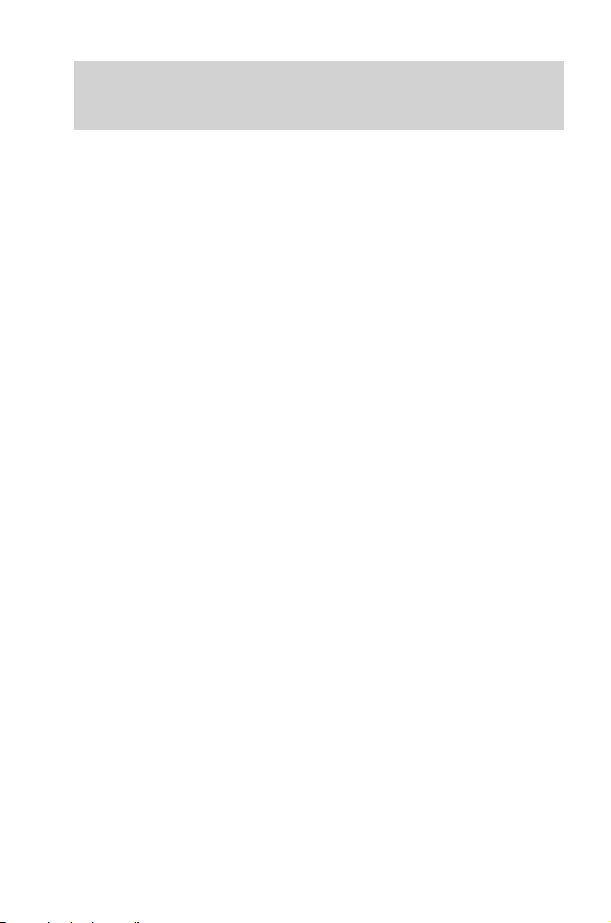
Telefonbuch
Hinweis: Das zuletzt verwendete Telefonbuch wird automatisch
aufgerufen, wenn Sie das nächste Mal A drücken. Um diese
Standardeinstellung zu umgehen, wählen Sie ein bestimmtes
Telefonbuch aus dem Telefonbuch-Menü aus.
Schnellwahl einer Nummer aus dem SIM-Speicher
1 Geben Sie die Speicherplatznummer ein. Vorgestellte Nullen
können hierbei ausgelassen werden.
2 Drücken Sie #.
3 Drücken Sie D.
Bearbeiten von Telefonbucheinträgen
In Ihrem Telefonbuch können Sie die Detail-, Anzeige-, Aufruf-,
Änderungs-, Lösch- und Eingabefunktionen ausführen. Diese Funktionen
werden alle auf die gleiche Weise aufgerufen. Gehen
Sie folgendermaßen vor, wenn eine Rufnummer oder ein Name
angezeigt wird:
1 Blättern Sie mit e durch die Optionen Detail, Sehen, Aufruf,
Verändern, Löschen oder Eingeben.
2 Drücken Sie Q, um eine Option auszuwählen.
Detail
Diese Option zeigt jedes Element des ausgewählten Telefonbucheintrags
an. Mit e zeigen Sie das nächste/vorherige Element des Eintrags an.
Sie können die einzelnen Elemente bearbeiten. Drücken Sie QaQ,
nehmen Sie die gewünschten Änderungen vor und drücken Sie
zweimal Q, um die Änderungen zu speichern.
Sehen
Diese Option zeigt individuelle Namen und Rufnummern der
Namensliste an.
Befindet sich eine E-Mail-Adresse im Telefonbuch des Mobiltelefons
(Gerätespeicher), wird diese zusammen mit dem Namen und der
Rufnummer angezeigt.
Aufruf
Diese Option zeigt die Rufnummer an, die Sie daraufhin entweder ändern
oder anrufen können.
Verändern
Diese Option zeigt den Eintrag an, den Sie daraufhin nach Bedarf ändern
können. Drücken Sie zweimal Q, um Änderungen zu speichern.
15
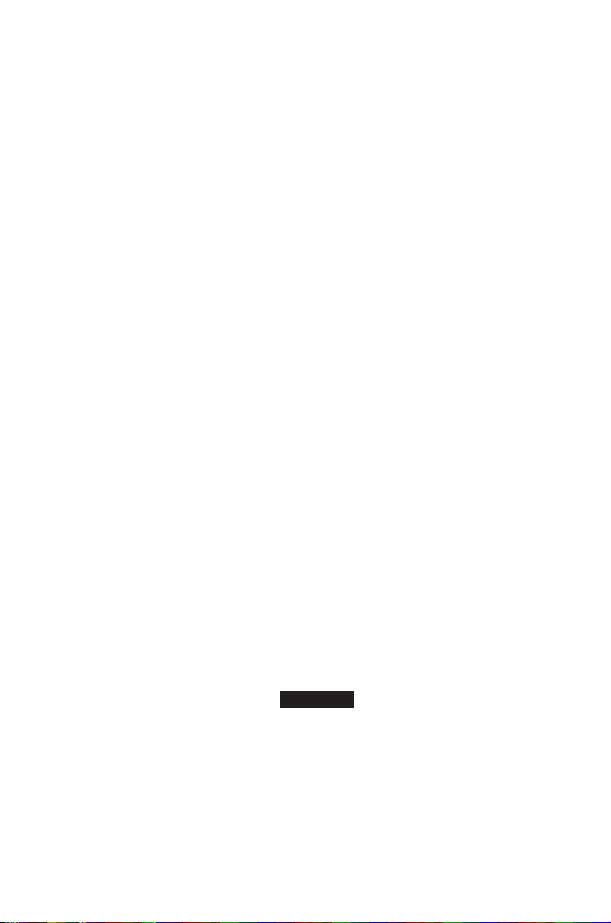
Telefonbuch
Löschen
Diese Option löscht den Telefonbucheintrag unwiderruflich.
Eingeben
Mit dieser Option können Sie einen neuen Eintrag in das Telefonbuch
aufnehmen.
Gruppieren von Telefonbucheinträgen
Das Gruppieren von Telefonbucheinträgen ist eine Zusatzfunktion des
Gerätespeichers (Telefonbuch des Mobiltelefons).
Abrufen einer Rufnummer aus einer Gruppe
Die verschiedenen Telefonbucheinträge werden entsprechend ihres Typs
gruppiert, zum Beispiel geschäftliche und persönliche Einträge. Jede
Gruppe kann einen angemessenen Namen erhalten, um schnellen Zugriff
auf die Einträge zu ermöglichen.
Jeder Gruppe oder jeder Rufnummer kann mit der Funktion „VIP-Anrufer”
ein Alarmprofil zugewiesen werden. Auf diese Weise kann beim Eingehen
eines Anrufs angezeigt werden, um welche Art von Anrufer es sich
handelt.
1 Wenn sich das Telefon im Ruhemodus befindet, drücken Sie Q,
wählen Sie Telefonbuch > Gruppeneinstellung und drücken
Sie Q, oder drücken Sie in der Anzeige des Ruhemodus
zweimal A.
2 Wählen Sie die Gruppe mit e aus und drücken Sie zweimal Q.
3 Wählen Sie den gewünschten Eintrag mit e aus und drücken
Sie zweimal Q, um die Rufnummer abzurufen.
Umbenennen einer Gruppe
1 Wenn sich das Telefon im Ruhemodus befindet, drücken Sie Q,
wählen Sie Telefonbuch > Gruppeneinstellung und drücken
Sie Q.
2 Wählen Sie die gewünschte Gruppe mit e aus und drücken Sie Q.
3 Wählen Sie mit e die Option Verändern aus und drücken Sie Q.
4 Löschen Sie den aktuellen Namen und geben Sie einen neuen ein
(siehe „Texteingabe” auf Seite 64).
5 Drücken Sie zweimal Q, um die Änderungen zu speichern.
16
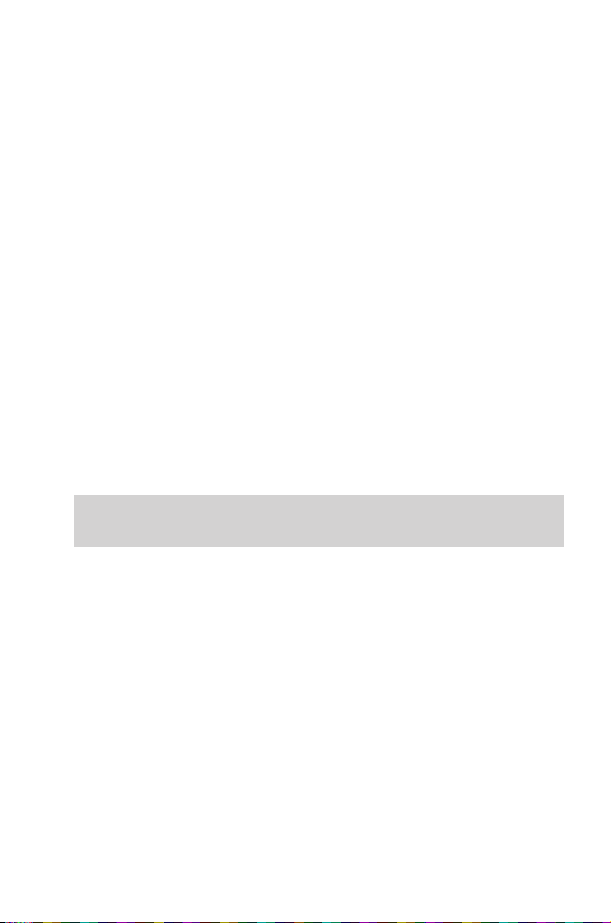
Telefonbuch
Verwenden der Funktion „VIP-Anrufer”
Mit der Funktion „VIP-Anrufer” können Sie Alarmprofile einrichten, durch
die Sie Anrufer am Klingelzeichen, am angezeigten Bild und an der Farbe
der Hintergrundbeleuchtung erkennen können, was die Unterscheidung
zwischen Anrufern oder Gruppen von Anrufern erleichtert.
Eingeben von VIP-Anrufern
1 Wenn sich das Telefon im Ruhemodus befindet, drücken Sie Q,
wählen Sie Telefonbuch > VIP-Anrufer und drücken Sie Q.
2 Drücken Sie Q, um ein neues Profil einzugeben.
3 Wählen Sie mit e die Option Persönlich oder Gruppe aus und
drücken Sie Q.
4 Rufen Sie die Rufnummer oder die gewünschte Gruppe aus dem
Telefonbuch ab (siehe „Abrufen einer Nummer” auf Seite 14) und
drücken Sie Q.
5 Drücken Sie Q.
6 Wählen Sie mit e den Klingelton aus, den Sie für dieses Profil
verwenden möchten, und drücken Sie Q.
7 Wählen Sie das gewünschte Bild mit e aus und drücken Sie Q.
8 Wählen Sie die Farbe der Hintergrundbeleuchtung mit e aus und
drücken Sie Q.
Hinweis: Diese Funktion hängt von der aktivierten
Rufnummerübermittlung des Anrufenden ab. Ohne Aktivierung kann der
Anrufende nicht identifiziert werden.
Kurzwahl-Rufnummern
Die Rufnummern aus dem Telefonbuch oder aus der Dienstewahl des
Telefonbuchs können sehr schnell gewählt werden. Einige der
Kurzwahl-Rufnummern sind möglicherweise von Ihrem Dienstanbieter
reserviert; die ersten drei Kurzwahl-Rufnummern können zum Beispiel mit
der Dienstewahl verknüpft sein (abhängig vom Netz).
1 Halten Sie eine der Ziffertasten von 1 bis 9 gedrückt.
2 Drücken Sie D.
Einstellen der Kurzwahl-Quelle
1 Wenn sich das Telefon im Ruhemodus befindet, drücken Sie Q,
wählen Sie Telefonbuch > Kurzwahl und drücken Sie Q.
2 Wählen Sie mit e den SIM-Speicher oder den Gerätespeicher
aus und drücken Sie Q.
17
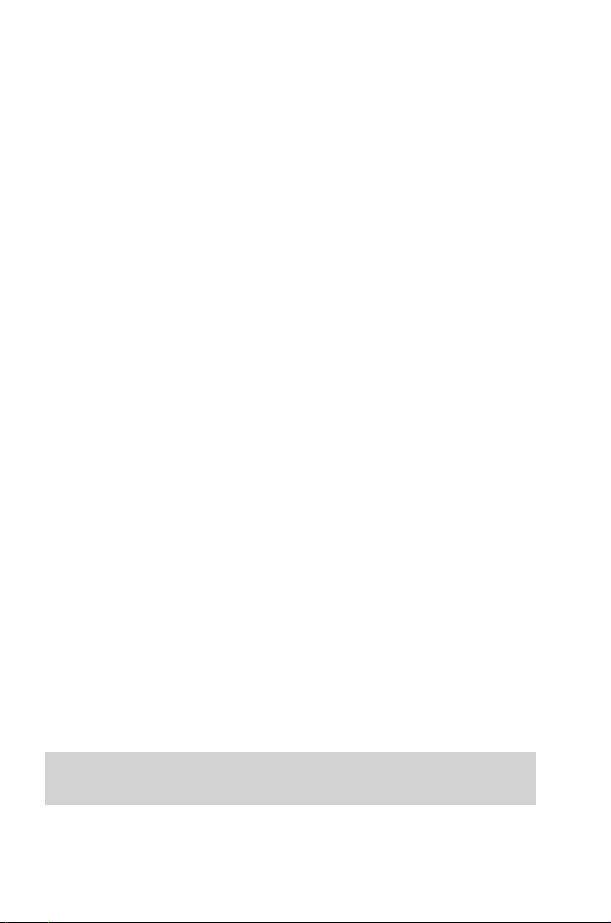
Telefonbuch
Rufnummern des Dienstanbieters
Ihr Dienstanbieter kann einige Sondernummern in Ihre SIM-Karte
programmieren (abhängig vom Netz). Diese Rufnummern des
Dienstanbieters können nicht geändert werden.
1 Halten Sie A gedrückt.
2 Drücken Sie e, um durch das Rufnummernverzeichnis Ihres
Dienstanbieters zu blättern.
Die markierte Telefonnummer kann nur aufgerufen oder gewählt werden.
Überprüfen des Telefonbuchs
Die Funktion Überprüfen im Telefonbuch-Menü zeigt, wie viele
Speicherplätze im Telefonbuch zur Verfügung stehen.
1 Wenn sich das Telefon im Ruhemodus befindet, drücken Sie Q,
wählen Sie Telefonbuch > Überprüfen und drücken Sie Q.
2 Wählen Sie mit e den SIM-Speicher oder den Gerätespeicher
aus und drücken Sie Q.
Es wird eine Zusammenfassung des ausgewählten Telefonbuchs
angezeigt.
3 Mit e rufen Sie eine detaillierte Anzeige der Speicherplätze des
Telefonbuchs auf. Belegte Speicherplätze sind durch das Symbol
„w” gekennzeichnet.
Eigene Rufnummern
In dem Bereich Eigene Rufnummern des Telefonbuchs können Sie Ihre
Telefon-, Fax- und Datennummer(n) speichern und abrufen. Diese
Funktion ist von der SIM-Karte abhängig.
Hinzufügen von Nummern
1 Wenn sich das Telefon im Ruhemodus befindet, drücken Sie Q,
wählen Sie Telefonbuch > Eigene Rufnummern und drücken
Sie zweimal Q.
2 Verwenden Sie e, bis Eingeben angezeigt wird, und drücken
Sie Q.
3 Geben Sie den Namen ein (siehe „Texteingabe” auf Seite 64) und
drücken Sie a.
Hinweis: Wenn Sie die T9®-Texteingabe verwenden, drücken Sie c
(nach rechts), bevor Sie die Taste a drücken, da ansonsten ein anderes
Wort ausgewählt wird.
18
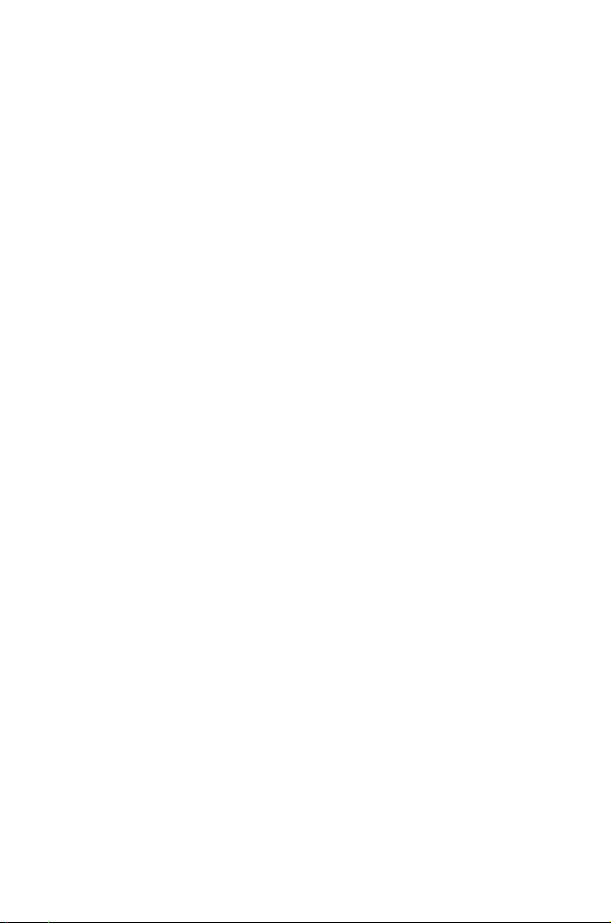
Telefonbuch
4 Geben Sie die Rufnummer ein und drücken Sie zweimal Q.
5 Geben Sie die Speicherplatznummer ein und drücken Sie Q.
Abrufen gespeicherter Nummern
1 Wenn sich das Telefon im Ruhemodus befindet, drücken Sie Q,
wählen Sie Telefonbuch > Eigene Rufnummern und drücken
Sie Q.
2 Wenn mehrere Nummern verfügbar sind, blättern Sie mit e durch
die aufgeführten Nummern.
19
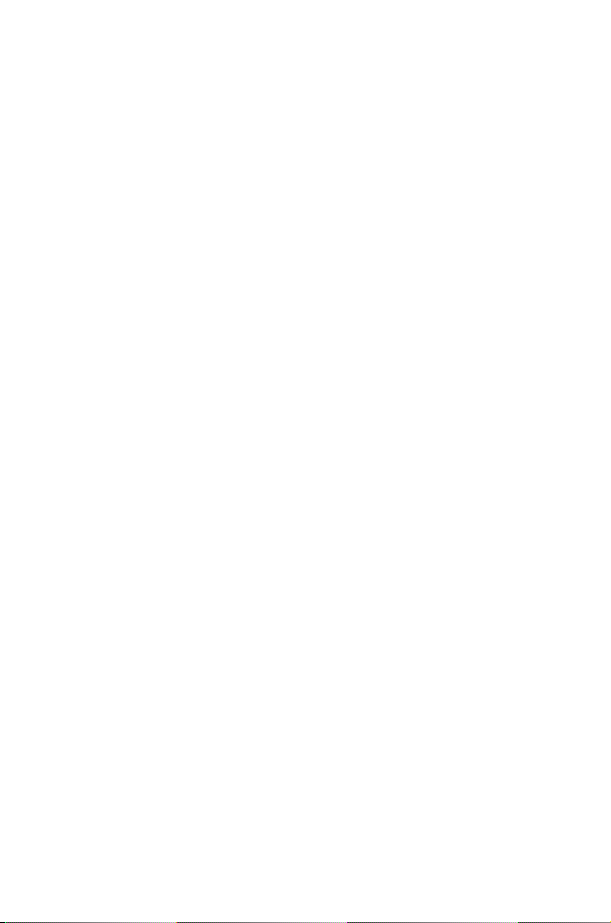
Anpassen Ihres Telefons
Anpassen Ihres Telefons
Einrichten einer Begrüßung bei
Inbetriebnahme
Sie können eine persönliche Begrüßung programmieren, die beim
Einschalten des Telefons angezeigt wird.
1 Wenn sich das Telefon im Ruhemodus befindet, drücken Sie Q,
wählen Sie Persönliche Einstellungen > Anzeige einstellen >
Grußmeldung und drücken Sie Q.
2 Fügen Sie Ihre Begrüßung mit der Texteingabe-Funktion hinzu und
drücken Sie zweimal Q (siehe „Texteingabe” auf Seite 64).
Anzeigen von Logoanzeigen
Bei angeschaltetem Telefon können Sie Logoanzeigen anzeigen lassen.
1 Wenn sich das Telefon im Ruhemodus befindet, drücken Sie Q,
wählen Sie Persönliche Einstellungen > Anzeige einstellen >
Logoanzeige und drücken Sie Q.
2 Blättern Sie mit e durch die verfügbaren Logos.
3 Drücken Sie Q, um das gewünschte Logo auszuwählen oder um
die Logoanzeige zu deaktivieren.
Einstellen der Ruftöne
Der Klingelton des Telefons kann auf einen von zahlreichen Klängen oder
einen Sprachrufton (eine Stimmenaufnahme, die als Klingelzeichen
verwendet wird) eingestellt werden.
Unterschiedlichen Anrufen (Telefon, Fax, Daten, Nachricht) können
unterschiedliche Klingeltöne zugewiesen werden.
Mit dem Melodien-Editor können Sie sogar Ihren eigenen Rufton
komponieren.
20
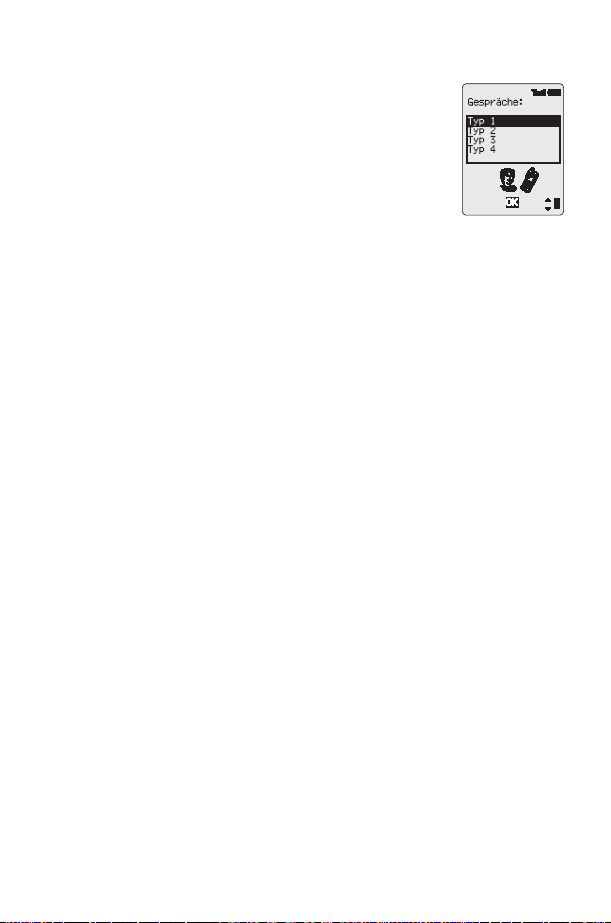
Anpassen Ihres Telefons
Einstellen eines vorgegebenen Ruftons
Es steht eine Reihe von Tönen und Melodien zur
Auswahl zur Verfügung.
1 Wenn sich das Telefon im Ruhemodus befindet,
drücken Sie Q, wählen Sie Persönliche
Einstellungen > Töne > Rufton und drücken
Sie Q.
2 Wählen Sie die Anrufart, die Sie ändern möchten,
mit e aus und drücken Sie Q.
3 Wählen Sie den gewünschten Rufton mit e aus und drücken
Sie Q.
Aufnehmen eines Sprachruftons
1 Wenn sich das Telefon im Ruhemodus befindet, drücken Sie Q,
wählen Sie Persönliche Einstellungen > Töne > Sprach Rufton
und drücken Sie Q.
2 Wählen Sie den Sprachrufton, den Sie ändern möchten, mit e aus
und drücken Sie Q.
3 Drücken Sie Q und beginnen Sie in das Mikrofon zu sprechen, um
Ihre eigene Stimme aufzunehmen. Die Aufnahme wird automatisch
beendet oder Sie drücken Q.
4 Um die Aufnahme abzuspielen, wählen Sie den entsprechenden
Sprachrufton mit e aus, drücken Sie Q, wählen Sie Wiedergabe
und drücken Sie erneut Q.
Komponieren einer Melodie
Wenn sich das Telefon im Ruhemodus befindet, drücken Sie Q,
wählen Sie Persönliche Einstellungen > Töne > Melodien Editor
und drücken Sie Q.
Mit Hilfe der folgenden Referenztabelle können Sie die Noten (aus der
Auswahl tief, mittel und hoch), Pausen und die Länge jeder Note für Ihre
Komposition eingeben.
Während des Komponierens können Sie jederzeit A drücken, um
die bislang erstellte Melodie abzuspielen.
Wenn die Komposition beendet ist, drücken Sie zweimal Q,um
Sie zu speichern.
21
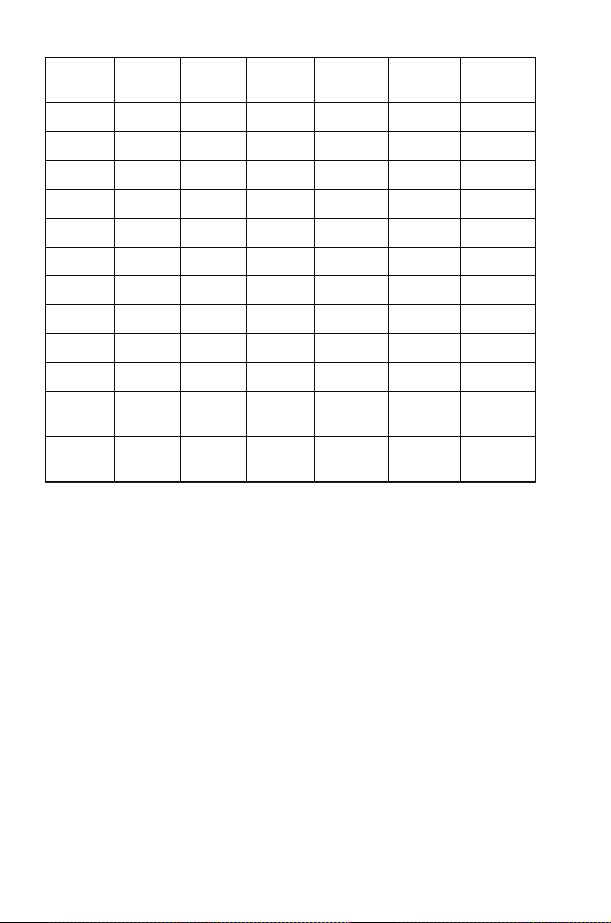
Anpassen Ihres Telefons
Taste
1 C C# tiefes C tiefes C# hohes C hohes C#
2 D D# tiefes D tiefes D# hohes D hohes D#
3 E tiefes E hohes E
4 F F# tiefes F tiefes F# hohes F hohes F#
5 G G# tiefes G tiefes G# hohes G hohes G#
6 A A# tiefes A tiefes A# hohes A hohes A#
7 B tiefes B
8
9
0 Pause
*
(Länge)
#
(Länge)
1.
Eingabe2.Eingabe3.Eingabe4.Eingabe5.Eingabe6.Eingabe
1/8 1/16 1/1 1/2 1/4
1/2 1/1 1/16 1/8 1/4
Ändern Ihrer Melodie
Nachdem die Melodie gespeichert wurde, können Sie folgendermaßen
Änderungen vornehmen:
Drücken Sie B, um das links vom Cursor liegende Zeichen zu
löschen.
Bewegen Sie den Cursor mit g über den Bildschirm.
Verwenden Sie die entsprechenden Tasten, um Noten/Pausen
einzufügen.
Deaktivieren aller Töne
1 Wenn sich das Telefon im Ruhemodus befindet, drücken Sie Q,
wählen Sie Persönliche Einstellungen > Töne und drücken
Sie Q.
2 Drücken Sie Q, um alle Töne zu deaktivieren. Wenn sich das
Telefon wieder im Ruhemodus befindet, wird das Symbol „Kein
Ton” ([) angezeigt.
Wiederholen Sie den Vorgang, um alle Töne wieder zu aktivieren.
22
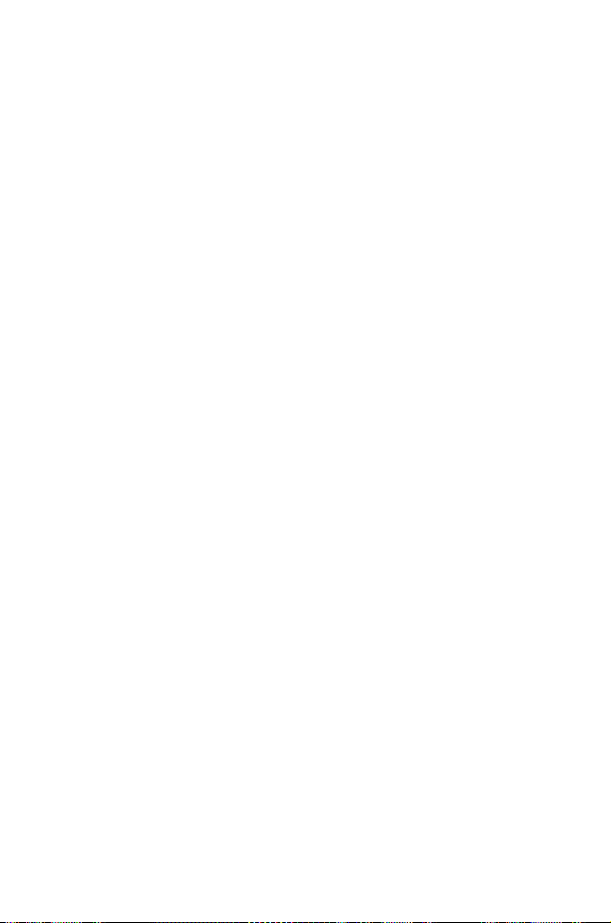
Anpassen Ihres Telefons
Laden einer Melodie
Sie können Melodien mithilfe von kurzen Textnachrichten in das Telefon
laden.
http://www.panasonicmobile.co.uk/support/ringtones
Durch heruntergeladene Melodien werden die vorgegebenen Klingeltöne
16-20 überschrieben.
Wenn eine Kurznachricht eingeht, die eine Melodie enthält, gehen Sie
folgendermaßen vor:
1 Drücken Sie Q, um den Empfang der Melodie zu bestätigen.
2 Wählen Sie mit e den Klingelton aus, der überschrieben werden
soll, und drücken Sie zweimal Q.
Hierdurch wird die Melodie gespeichert und kann nunmehr als
vorgegebener Klingelton ausgewählt werden.
Einstellen der Farbe für die
Hintergrundbeleuchtung
1 Wenn sich das Telefon im Ruhemodus befindet, drücken Sie Q,
wählen Sie Persönliche Einstellungen > Anzeige einstellen >
Beleuchtungsfarbe und drücken Sie Q.
2 Blättern Sie mit e durch die verfügbaren Farben.
3 Drücken Sie Q, um die gewünschte Farbe auszuwählen.
Einstellen der Beleuchtungsdauer
1 Wenn sich das Telefon im Ruhemodus befindet, drücken Sie Q,
wählen Sie Persönliche Einstellungen > Anzeige einstellen >
Beleuchtungszeit und drücken Sie Q.
2 Blättern Sie mit e durch die verfügbaren Zeiteinstellungen.
3 Drücken Sie Q, um die gewünschte Dauer auszuwählen.
23
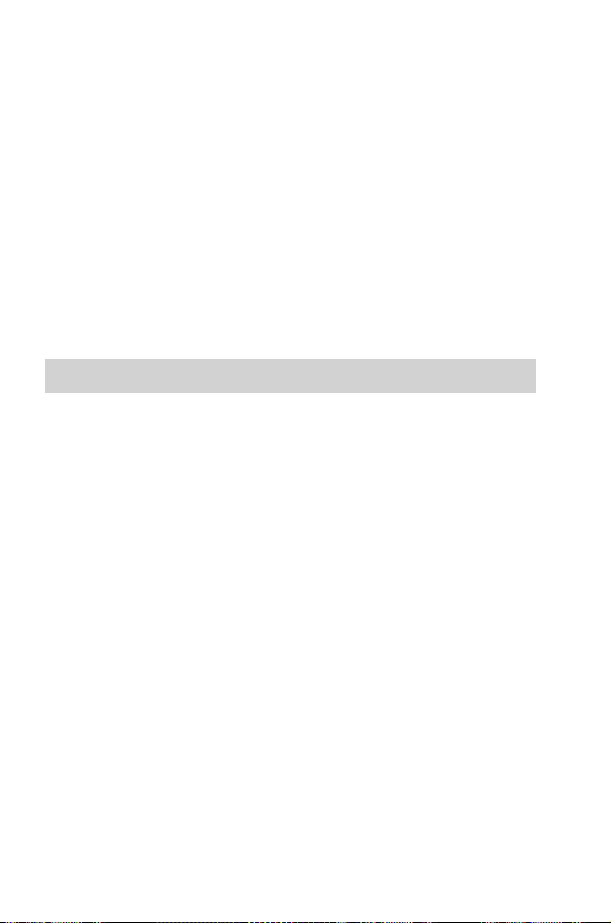
Anpassen Ihres Telefons
Verwendung von akustischen Befehlen
Bevor Sie eine der durch die Stimme aktivierten Funktionen Ihres
Telefons verwenden können, müssen Sie das Telefon so konfigurieren,
dass es Ihre Stimme und Betonung erkennt.
Einrichtung der Funktion zur Stimmanwahl
Mit dieser Funktion können Sie Telefonnummern über Sprachbefehle aus
dem Telefonbuch auf- und anrufen.
1 Wenn sich das Telefon im Ruhemodus befindet, drücken Sie Q,
wählen Sie Persönliche Einstellungen > Sprach Befehl >
Sprach Anwahl und drücken Sie Q.
2 Drücken Sie Q, um einen neuen Stimmwahleintrag zu der Liste
hinzuzufügen.
3 Wählen Sie im Telefonbuch einen Eintrag aus, dem Sie einen
Stimmbefehl zuordnen möchten, und drücken Sie zweimal Q.
Hinweis: Es steht nur eine sehr kurze Aufnahmezeit zur Verfügung.
Sie sollten daher sprechbereit sein, wenn Sie die Aufnahme starten.
4 Wenn Sie bereit sind, halten Sie das Mobiltelefon ungefähr 18 cm
von Ihrem Mund entfernt, drücken Sie Q und sprechen
Sie deutlich in das Mikrofon, um den Namen des ausgewählten
Telefonbucheintrages aufzunehmen.
Wenn die Aufnahme beendet wurde, werden Sie aufgefordert, den
Namen zu wiederholen.
5 Drücken Sie Q und wiederholen Sie den Namen.
Nachdem die Aufnahme zum zweiten Mal beendet wurde, gibt die
Anzeige an, ob die Aufnahme erfolgreich war oder nicht. Wenn Sie nicht
erfolgreich war, wiederholen Sie den Vorgang ab Schritt 4.
Abrufen von Stimmwahleinträgen
Wenn sich das Telefon im Ruhemodus befindet, halten Sie die
Navigationstaste g in eine der vier Richtungen a, b, c oder d
gedrückt. Sprechen Sie den Namen, den Sie abrufen möchten,
deutlich aus (genau wie aufgenommen) und warten Sie.
Durch diesen Vorgang wird die entsprechende Rufnummer aufgerufen
und die angeforderte Stimmanwahl wird wiederholt. Drücken Sie D,um
den Anruf zu tätigen.
24
